|
Vođena podrška u pregledaču može da pruži digitalna rešenja za probleme sa sistemom Office |
Slede glavni problemi na koje klijenti nailazi kada uvezu kontakte u Outlook.
Kada uvezete kontakte, ako otvorite Outlook i vidite da nisu uvezene sve informacije, koristite Excel da biste otvorili .csv datoteku da biste videli da li su tamo i sve informacije.
-
Možete da uredite datoteku .csv koristeći Excel da biste dodali imena i druge informacije koje nedostaju.
-
Outlook zahteva da u prvom redu budu naslovi kolona, pa ih nemojte zameniti drugim sadržajem.
-
Kada sačuvate datoteku .csv, Excel će vam nekoliko puta ponuditi "Želite li zaista da je sačuvate u .csv formatu?" Uvek odaberite stavku Da. Ako odaberete ne, datoteka će se poremetiti i moraćete ponovo da počnete tako što ćete izvesti listu kontakata iz izvornog sistema za e-poštu.
-
Ponovite korake da biste uvezli .csv u Outlook. Kada budete upitani kako da rukujete duplikatima, obavezno odaberite stavku Zameni duplikate uvezenim stavkama.
Ako dovršite proces uvoza, ali se nijedan kontakt ne pojavljuje u programu Outlook, uradite sledeće:
-
Pronađite csv datoteku koju ste izvezli iz izvornog sistema za e-poštu, na primer iz usluge Google. Ako ste izvezli kontakte iz usluge Google, podrazumevano ime datoteke je contacts.csv.
-
Koristite Excel da biste otvorili CSV datoteku koju ste izvezli iz izvornog sistema za e-poštu
-
Proverite da li u CSV datoteci ima informacija. Ako u CSV datoteci nema informacija, izvoz iz izvornog sistema za e-poštu nije uspeo. U tom slučaju:
-
Izbrišite datoteku contacts.csv.
-
Ponovo izvezite kontakte iz izvornog sistema za e-poštu. Ako izvozite iz usluge Google, obavezno odaberite da izvezete sve kontakte ili odgovarajuću grupu kontakata.
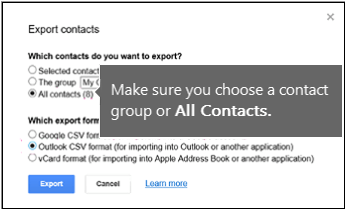
-
Kada izvezete kontakte, koristite Excel da biste otvorili CSV datoteku i proverili da li ima podataka. Kada zatvorite datoteku, Excel će vam nekoliko puta ponuditi "Želite li zaista da je sačuvate u CSV formatu?" Uvek odaberite stavku Da. Ako odaberete ne, datoteka će se poremetiti i moraćete da počnete iz početka sa novom contacts.csv datoteke.
-
Ponovite korake da biste uvezli datoteku contacts.csv u Outlook.
-
Recimo da imate 800 kontakata koje želite da uvezete, ali možete da uvezete samo 300 njih. Možda postoji problem sa formatom kontakta u redu 301. Pokušajte da uklonite taj red i ponovo uvezete .csv datoteku.
Prilikom testiranja različitih scenarija, dobio sam ovu poruku o grešci prilikom pokušaja uvoza datoteke .csv sa loše oblikovanim podacima. Dakle, ako dobijete ovu poruku o grešci, to može da bude problem. Pokušajte da izbrišete .csv datoteku, ponovo izvezete podatke, a zatim da ih uvezete.
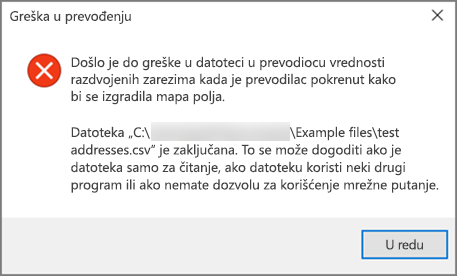
Prilikom testiranja različitih scenarija, dobio sam ovu poruku o grešci "Nije moguće preuzeti podatke..." pri pokušaju uvoza datoteke .csv koja je prazna. Dakle, ako vidite ovu poruku o grešci, to može da bude problem.
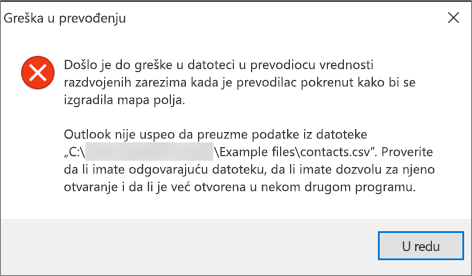
Koristite Excel da biste .csv datoteku i videli da li u njemu ima podataka. Ako nema, pokušajte ponovo da izvezete kontakte iz izvornog sistema za e-poštu, a zatim proverite da li postoje podaci u njemu pre nego što prođete kroz korake za uvoz datoteke u Outlook.
Došlo je do problema sa nalogom e-pošte i morate da pozovete uslugu e-pošte za pomoć. Na primer, recimo da imate Gmail nalog i koristite Outlook na računaru za uvoz kontakata. Poruka o grešci "Nije moguće dovršiti operaciju zato što je dobavljač usluga ne podržava" znači da nešto nije u redu sa vašim Gmail nalogom i morate da se obratite Google podršci za pomoć.
Ako koristite Outlook.com ili Hotmail.com sa programom Outlook i dobijete ovu poruku o grešci, problem može biti u tome što nalog treba da se podesi kao IMAP nalog kako biste mogli da uvezete kontakte u njega. Šta su to IMAP i POP?
Evo kako da konfigurišete nalog Outlook.com-pošte tako da koristi IMAP:
-
Prvo uklonite svoj nalog Outlook.com e-pošte iz programa Outlook na računaru. Na primer, ako imate više naloga e-pošte u programu Outlook, možete da kliknete desnim tasterom miša na izabrani nalog e-pošte i odaberete stavku Ukloni da biste ga uklonili iz programa Outlook na računaru. Ako je to trenutno jedini nalog u programu Outlook na računaru, odaberite stavku Datoteka > Postavke naloga > Postavke naloga > Ukloni.
-
Sada dodajte nalog Outlook.com e-pošte u Outlook na računaru, ali ćete ga ovaj put podesiti kao IMAP nalog:
-
Na vrhu programa Outlook na računaru odaberite stavku Datoteka.
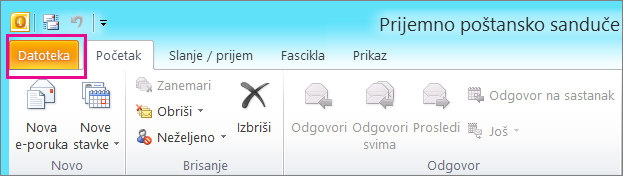
-
Odaberite stavku Dodaj nalog.
-
Otkucajte ime za nalog e-pošte (primer: Jakob), adresu e-pošte (primer: jakob77@outlook.com) i lozinku koju koristite za prijavljivanje na nalog e-pošte na Outlook.com ili Hotmail.com veb lokaciji. Odaberite stavku Ručno konfiguriši postavke servera ili dodatne tipove usluga. Izaberite stavku Dalje.
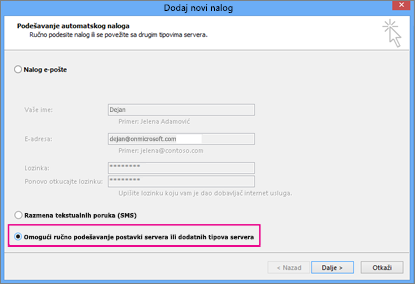
-
Odaberite stavku Internet e-pošta.
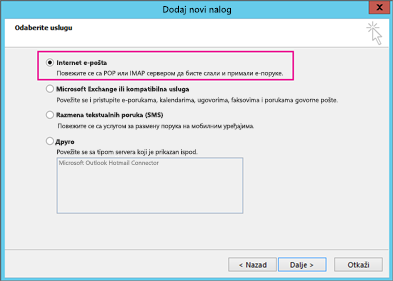
-
Unesite ove postavke:
-
Tip naloga: IMAP
-
Server dolazne pošte: imap-mail.outlook.com
-
:Server odlazne pošte (SMTP) smtp-mail.outlook.com
-
Korisničko ime: youralias@outlook.com (ili bilo koje vaše e-adrese).
-
Lozinka: otkucajte lozinku koju koristite za prijavljivanje u e-poštu, na primer na Outlook.com veb lokaciji. Ako ste omogućili Two-Step potvrdu identiteta, nabavite lozinku aplikacije.
-
Odaberite stavku Još postavki.
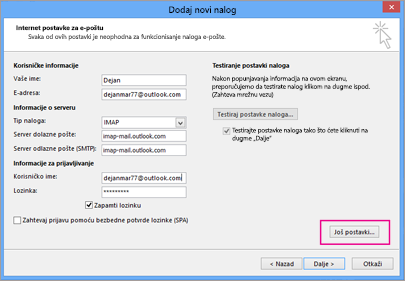
-
-
Izaberite karticu Server odlazne pošte i odaberite stavku Moj server odlazne pošte zahteva potvrdu identiteta.
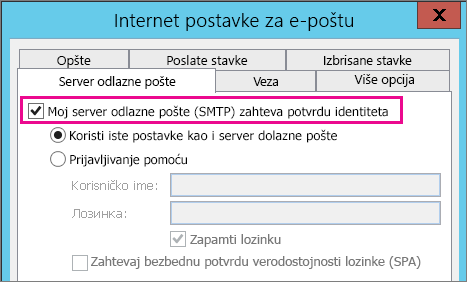
-
Izaberite karticu Više opcija , a zatim unesite ove postavke:
-
Server dolazne pošte (IMAP): 993
-
Koristi sledeći tip šifrovane veze: SSL
-
Server odlazne pošte (SMTP): 587
-
Koristi sledeći tip šifrovane veze: TLS

-
-
Odaberite stavku U redu.
-
Odaberite stavku Dalje da biste testirali postavke. Napomena: najčešći razlog zbog kog veza ne funkcioniše je greška u kucanju u e-pošti ili lozinki. Nažalost, Outlook vam ne govori da je u tome problem, ali vam pruža neshvatljivu poruku o grešci. Ako veza ne funkcioniše, proverite ponovo sve da li postoje greške u kucanju i pokušajte ponovo.
Evo kako izgleda nalog Outlook.com-pošte u programu Outlook 2016.
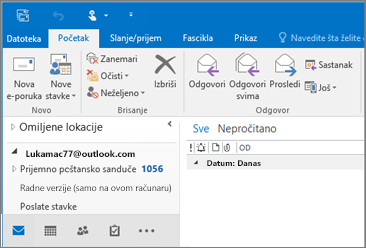
-
To obično znači da postoji problem u .csv koju pokušavate da uvezete. Koristite Excel da biste otvorili .csv datoteku. Da li oblikovanje kontakata izgleda ispravno? Da li možete uspešno da uvezete BILO KOJI kontakt iz datoteke? Ako možete da uvezete 100 kontakata, ali ništa posle toga, problem je u redu 101. Izbrišite taj red, sačuvajte datoteku kao tip .csv, a zatim ponovo pokušajte da uvezete csv datoteku.
Da li imate red zaglavlja? Ako ne, u tome je problem. Pogledajte ovu temu o kreiranju/uređivanja .csv datoteka. Ona sadrži vezu ka uzorku datoteke .csv sa dobrim redom zaglavlja.
Žao mi je što se ovo dogodilo sa vašim nalogom! Čuli smo za druge instance u kojima se ne migriraju svi kontakti u Outlook.com. Evo kako da naložite Microsoft inženjeru da istraži i premesti kontakte sa Hotmail naloga na novi Outlook.com nalog:
-
Prijavite se na Outlook.com nalog.
-
U gornjem desnom uglu odaberite stavku ? , a zatim odaberite stavku Povratne informacije.
-
Odaberite stavku Pošalji povratne informacije.
-
Opišite problem, a zatim kliknite na dugme Dalje.
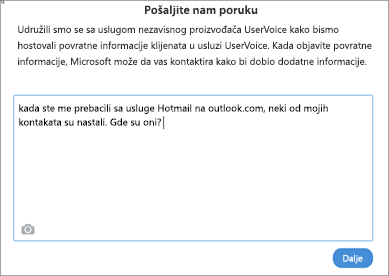
-
Odaberite stavku Preskoči i pošalji poruku.
Problem će biti dodeljen inženjeru da bi istraživao i da bi vam se obratite.











